win10在哪看显卡型号 win10查看电脑显卡型号的教程
更新时间:2021-10-24 09:12:00作者:huige
现在的很多软件和游戏都是有很多配置要求的,特别是对显卡配置,所以只有知道自己的显卡型号才能知道自己是否能玩这款游戏,但是有很多小伙伴升级到win10旗舰版64位系统之后,不知道在哪查看型号,带着大家的这个问题,本教程给大家讲解一下win10查看电脑显卡型号的教程。
具体方法如下:
1、在Windows10桌面,右键点击左下角的开始按钮,在弹出菜单中选择运行菜单项。
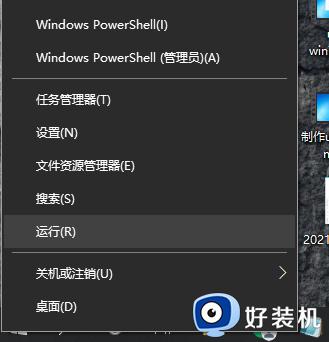
2、在打开的运行窗口中,输入命令dxdiag,然后点击确定按钮。
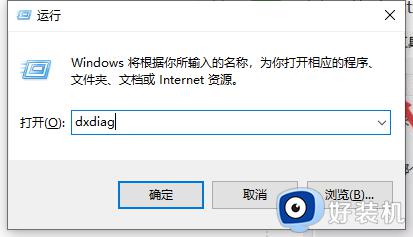
3、在打开的Directx诊断工具窗口中,点击“显示”选项卡。
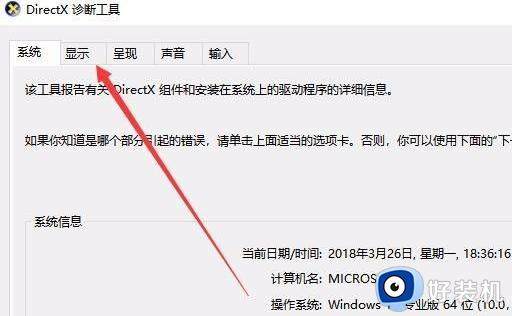
4、这时就可以查看到电脑的显卡型号、驱动程序、显示内存等等信息。
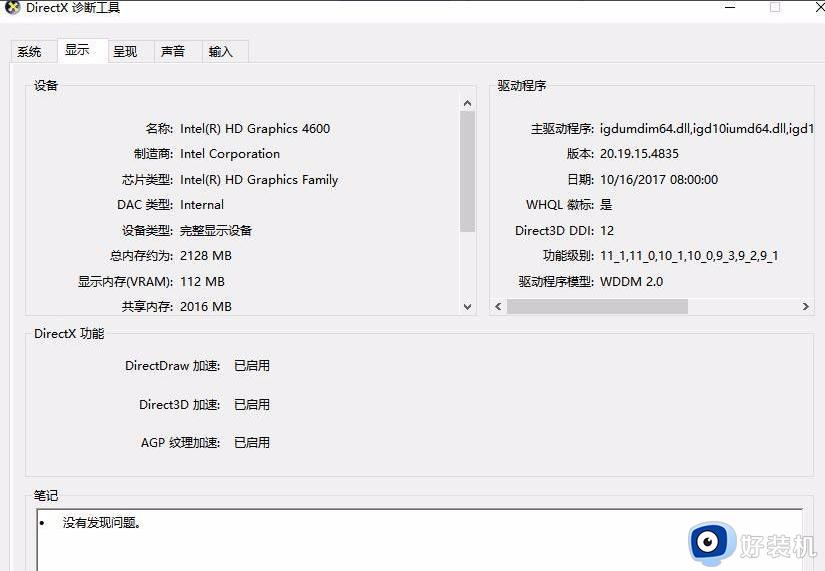
5、如果你的电脑是双显卡的话,还会有一个呈现的选项卡。点击该选项卡,也可以查看到另外一个显卡的详细信息。
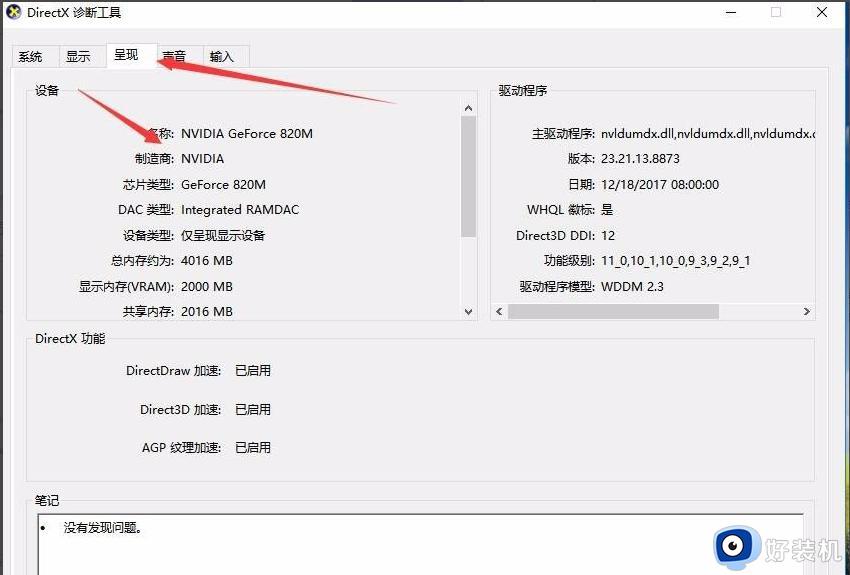
通过上面的方法就可以查看win10系统的显卡型号了,还不知道如何查看的小伙伴们可以学习上面的方法来进行查看吧。
win10在哪看显卡型号 win10查看电脑显卡型号的教程相关教程
- win10怎么看显卡型号参数 win10如何看显卡型号
- win10查看显卡配置的方法 win10如何查看显卡型号
- win10在哪查看内存条型号 win10查看内存条型号的方法步骤
- win10如何查看硬件信息 win10查看电脑硬件配置教程
- win10怎样查看主板型号 win10查看主板型号的步骤
- win10怎么查看电脑型号和配置 windows10看电脑的配置和型号的步骤
- win10安装显卡驱动失败怎么办 win10显卡驱动安装程序失败解决方法
- windows10怎么看主板型号 查看windows10主板型号三种方法
- win10看内存条型号的步骤 win10怎么看内存条型号
- win10电脑显卡配置怎么查看 win10查看电脑显卡配置的具体方法
- win10拼音打字没有预选框怎么办 win10微软拼音打字没有选字框修复方法
- win10你的电脑不能投影到其他屏幕怎么回事 win10电脑提示你的电脑不能投影到其他屏幕如何处理
- win10任务栏没反应怎么办 win10任务栏无响应如何修复
- win10频繁断网重启才能连上怎么回事?win10老是断网需重启如何解决
- win10批量卸载字体的步骤 win10如何批量卸载字体
- win10配置在哪里看 win10配置怎么看
热门推荐
win10教程推荐
- 1 win10亮度调节失效怎么办 win10亮度调节没有反应处理方法
- 2 win10屏幕分辨率被锁定了怎么解除 win10电脑屏幕分辨率被锁定解决方法
- 3 win10怎么看电脑配置和型号 电脑windows10在哪里看配置
- 4 win10内存16g可用8g怎么办 win10内存16g显示只有8g可用完美解决方法
- 5 win10的ipv4怎么设置地址 win10如何设置ipv4地址
- 6 苹果电脑双系统win10启动不了怎么办 苹果双系统进不去win10系统处理方法
- 7 win10更换系统盘如何设置 win10电脑怎么更换系统盘
- 8 win10输入法没了语言栏也消失了怎么回事 win10输入法语言栏不见了如何解决
- 9 win10资源管理器卡死无响应怎么办 win10资源管理器未响应死机处理方法
- 10 win10没有自带游戏怎么办 win10系统自带游戏隐藏了的解决办法
